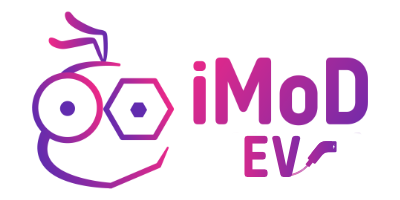มาชมวิธีการนำเพลงอื่น ๆ นอกเหนือจากที่มาพร้อมรถ Tesla มาเปิด Light Show กันว่ามีวิธีการทำอย่างไร บอกเลยว่าไม่ยากอย่างที่คิด
เพิ่มเพลงสำหรับการแสดงแสงสี Tesla Light Show ให้เล่นเพลงอื่น ๆ นอกเหนือจากที่มีในรถ
Tesla มี Light Show (การแสดงแสงสี) ให้ใช้งานครั้งแรกเมื่อเดือนธันวาคม 2021 เปิดตัวด้วยเพลง Carol of the Bells เพียงเพลงเดียวเท่านั้น และในเดือนธันวาคม 2022 ในซอฟต์แวร์เวอร์ชัน 2022.44.25.2 เป็นต้นมาก็ได้เพิ่มอีกหนึ่งเพลงชื่อว่า Auld Lang Sync พร้อมกับเพิ่มความสามารถให้กำหนดเวลาการแสดงของรถ Tesla หลาย ๆ คันพร้อมกันได้ด้วย
ในบทความนี้จะสอนวิธีการนำเพลงอื่น ๆ ที่มีคนทำ Light Show ไว้แล้วมาเปิดในรถของเราจะมีขั้นตอนอะไรบ้าง มาเริ่มกันเลย
สิ่งที่ต้องเตรียม
- แฟลชไดร์ หรือ เมมโมรีการ์ด รองรับทั้ง USB-A, USB-C
- คอมพิวเตอร์จะ Mac หรือ Windows ก็ได้หมด
- แอปสำหรับการแตกไฟล์ ZIP จะเป็น WinRAR, WinZip, The Unarchiver ฯลฯ ก็ได้
- รถ Tesla จะต้องเป็นรุ่นที่รองรับและอัปเดตซอฟต์แวร์ เวอร์ชัน 2021.44.25 และใหม่กว่า
รถ Tesla ที่รองรับ
- Model S (2021+)
- Model 3
- Model X (2021+)
- Model Y
เตรียมอุปกรณ์
แฟลช์ไดร์หรือเมมโมรี่การ์ดต้อง format ให้เป็น exFAT, FAT 32, MS-DOS FAT , ext3 หรือ ext4 เท่านั้น สำหรับ NTFS ไม่รองรับในเคสตัวอย่างของผมใช้ micro sd-card ต่อเข้ากับ Card Reader ก็สามารถใช้งานได้เช่นกัน ไม่จำเป็นต้องเป็น USB แฟลชไดร์ก็ได้
ถ้าอุปกรณ์แฟลชไดร์ตัวไหนใช้หัว USB-A ให้นำไปเสียบที่ช่องเชื่อมต่อใน GloveBox ส่วนอุปกรณ์ไหนที่ต่อผ่าน USB-C ได้ก็เสียบเข้าพอร์ต USB-C ที่คอนโซลกลางด้านหน้าระบบจะตรวจสอบเอง
หลัง format ตัวแฟลชไดร์หรือเมมฯ แล้ว ให้สร้างโฟลเดอร์ชื่อว่า LightShow ขึ้นมา (ตัว L และ S ต้องเป็นตัวใหญ่ตามที่ผมเขียนไว้)
ดาวน์โหลดไฟล์เพลงและสคริปการแสดงแสงสี
ให้เข้าไปที่ https://teslalightshare.io จากนั้นเลือกเพลงที่ต้องการ เช่น เพลง Knight Rider Theme (K.I.T.T.)
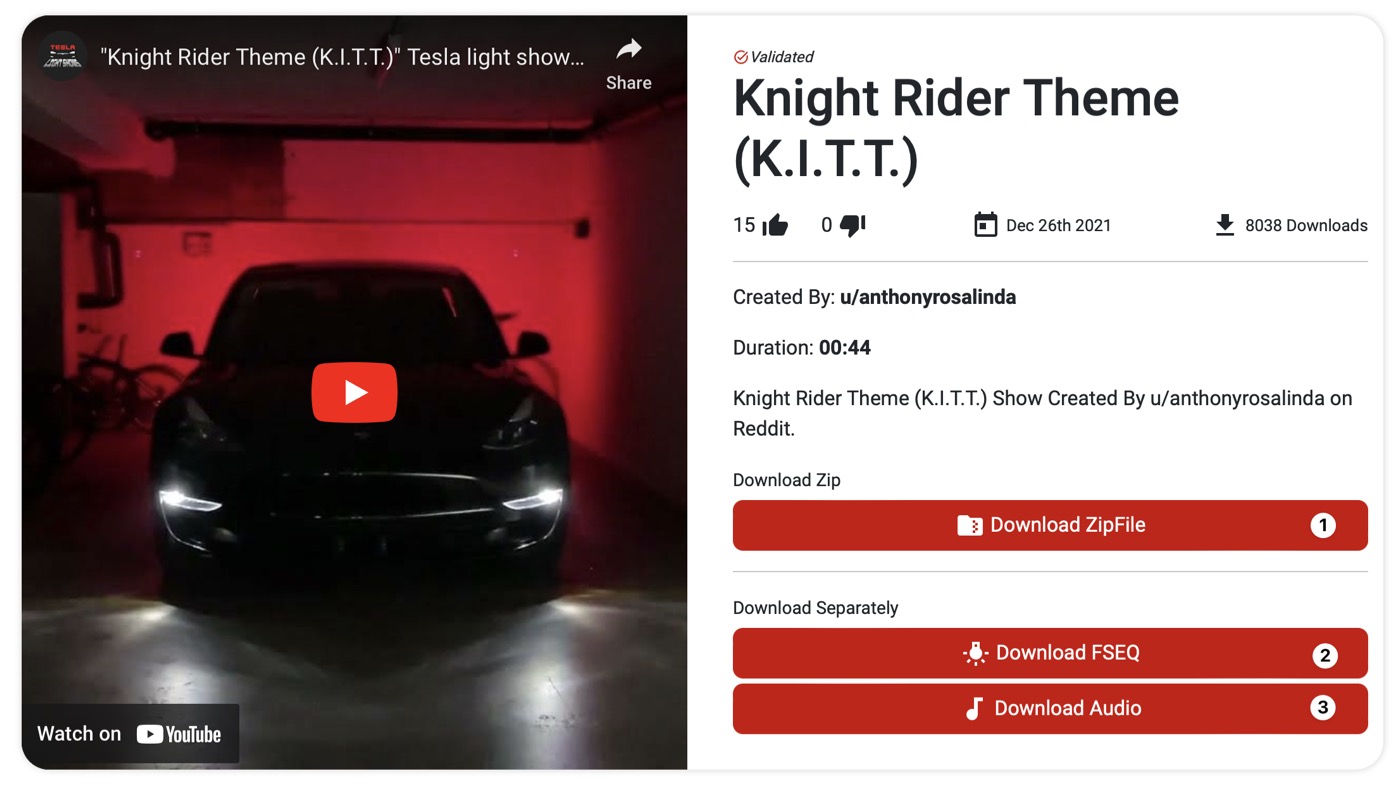
หากกดที่ Download ZipFile ตามหมายเลข 1 เราจะได้ไฟล์ zip มา จากนั้นให้แตกไฟล์ ซึ่งข้างในจะมีอยู่ 2 ไฟล์โดยนามสกุลจะแตกต่างกัน หรือจะเลือกดาวน์โหลดแยกไฟล์ตามหมายเลข 2, 3 ก็ได้เช่นกัน
หลังดาวน์โหลลดเสร็จ
ให้คัดลอกไฟล์ทั้ง 2 ไปลงที่ แฟลชไดร์ > LightShow ที่เราได้สร้างไว้
สำคัญมาก ๆ คือ ไฟล์ทั้ง 2 นั้นจะต้องตั้งชื่อให้เหมือนกันคือ lightshow แต่ว่านามสกุลจะแตกต่างกันออกไป
ดูตัวอย่างตามรูปด้านล่าง
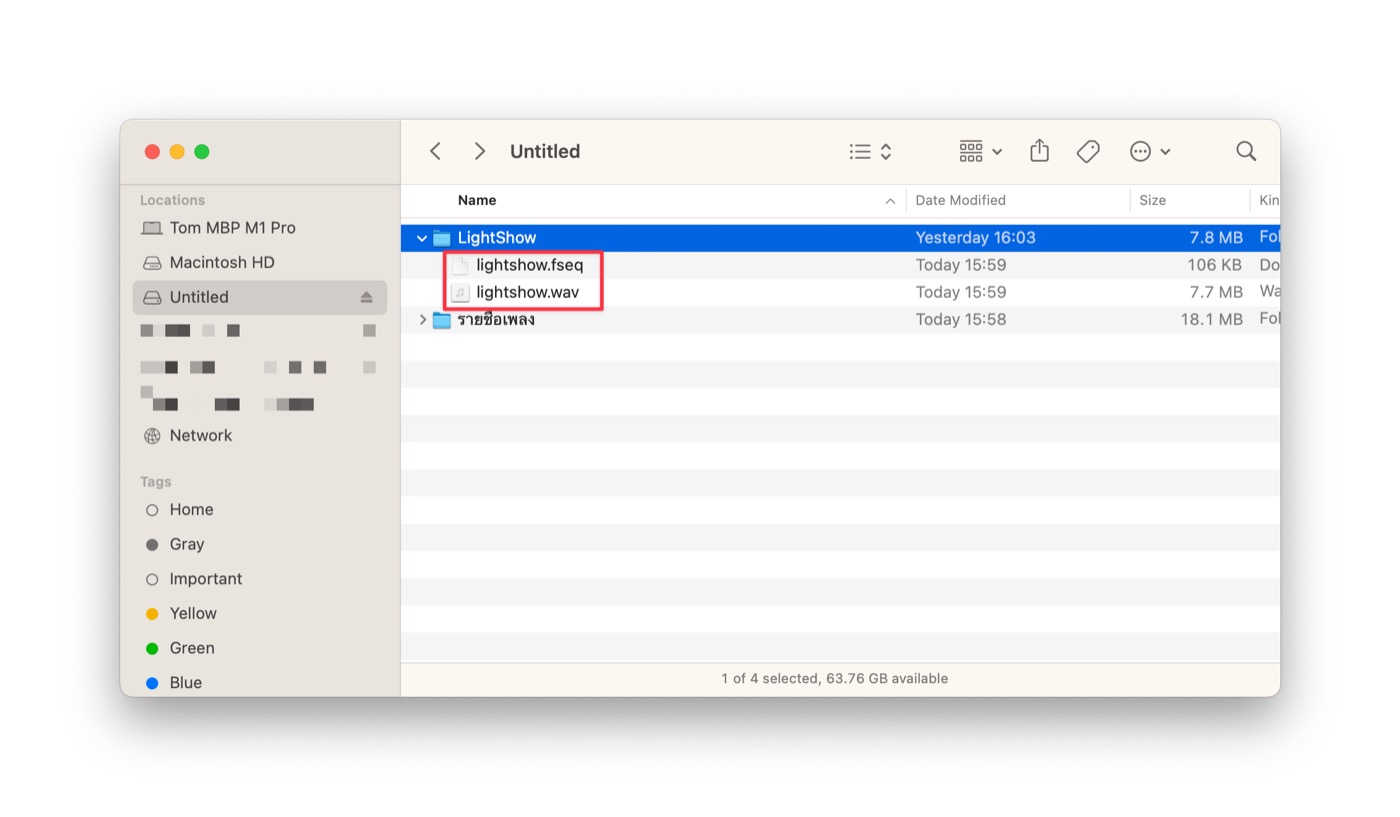
จากนั้นนำแฟลชไดร์ไปเสียบเข้ากับ Tesla ที่โซนด้านหน้า
แล้วเข้าไปที่ ToyBox > กำหนดเวลาการแสดง
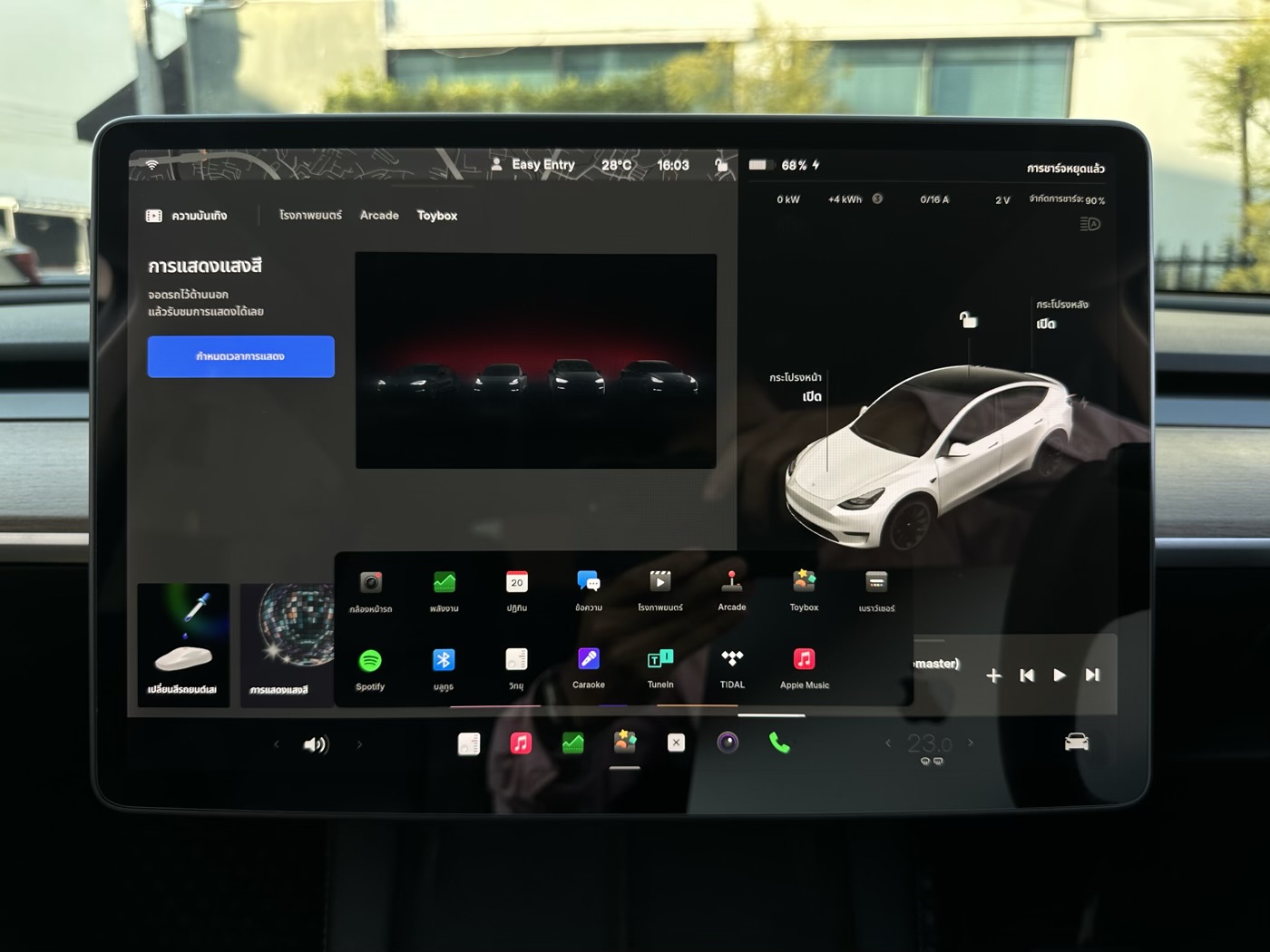 จากนั้นที่ การแสดงแสง จะขึ้น การแสดงแสง USB แบบกำหนดเอง มาให้อัตโนมัติ จากนั้นเราสามารถกำหนดเวลาการแสดง, ความดังของเสียงเพลงที่เล่นได้เลย เสร็จแล้วให้กดยืนยันเพิ่มเริ่มการแสดง เพียงเท่านี้ก็เรียบร้อยครับ
จากนั้นที่ การแสดงแสง จะขึ้น การแสดงแสง USB แบบกำหนดเอง มาให้อัตโนมัติ จากนั้นเราสามารถกำหนดเวลาการแสดง, ความดังของเสียงเพลงที่เล่นได้เลย เสร็จแล้วให้กดยืนยันเพิ่มเริ่มการแสดง เพียงเท่านี้ก็เรียบร้อยครับ
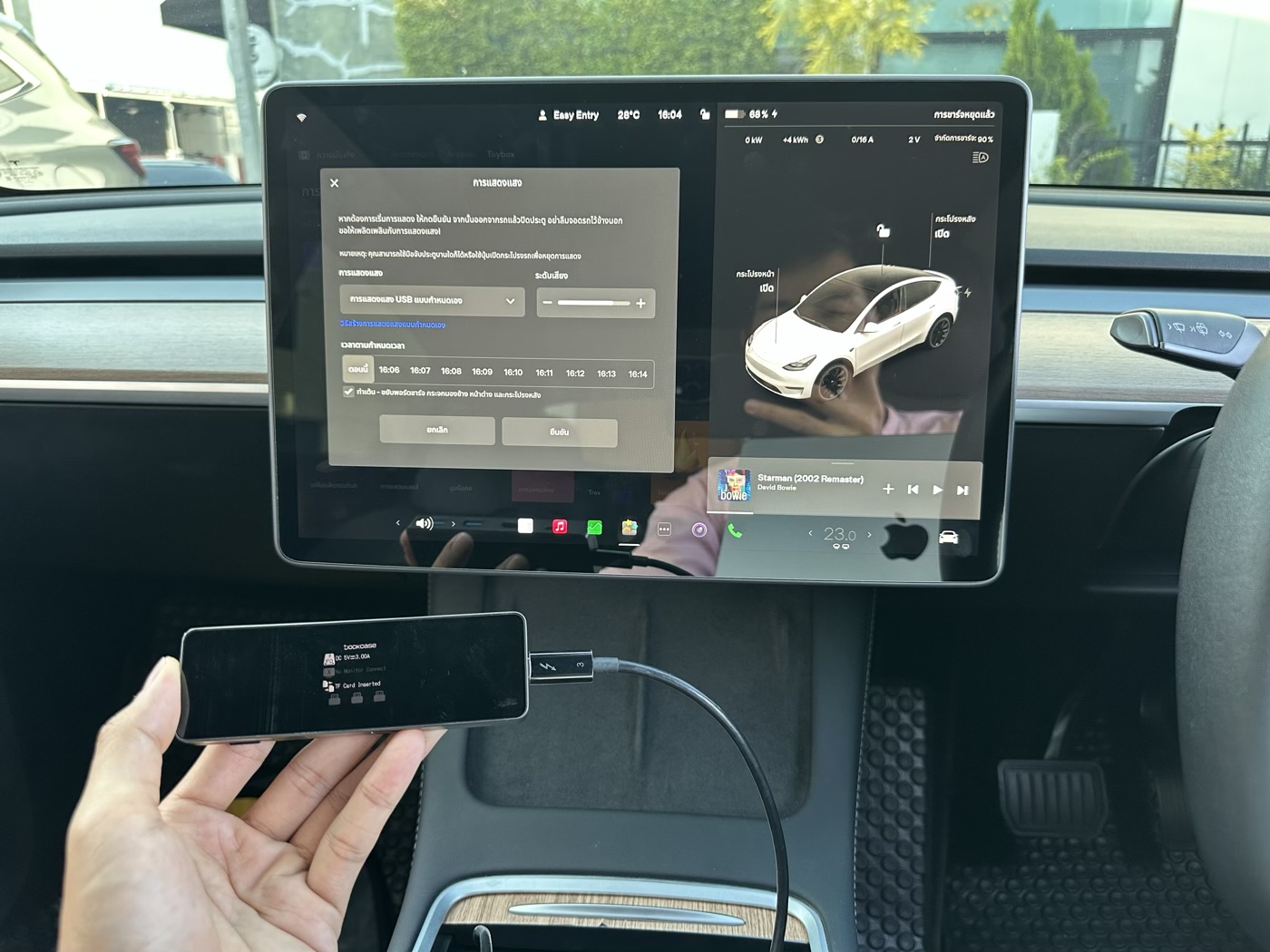
เทคนิคเสริม
หากต้องการดาวน์โหลดหลาย ๆ เพลงมาไว้ใช้ในโอกาสอื่น ๆ ก็ทำได้ แต่ว่าต้องแยกเก็บเอาไว้ในโฟลเดอร์อื่น ๆ แล้วถ้าเพลงไหนจะเปิดเล่นก็ให้คัดลอกไฟล์ทั้ง 2 มาที่โฟลเดอร์ LightShow ตามที่บอกด้านบนได้เลย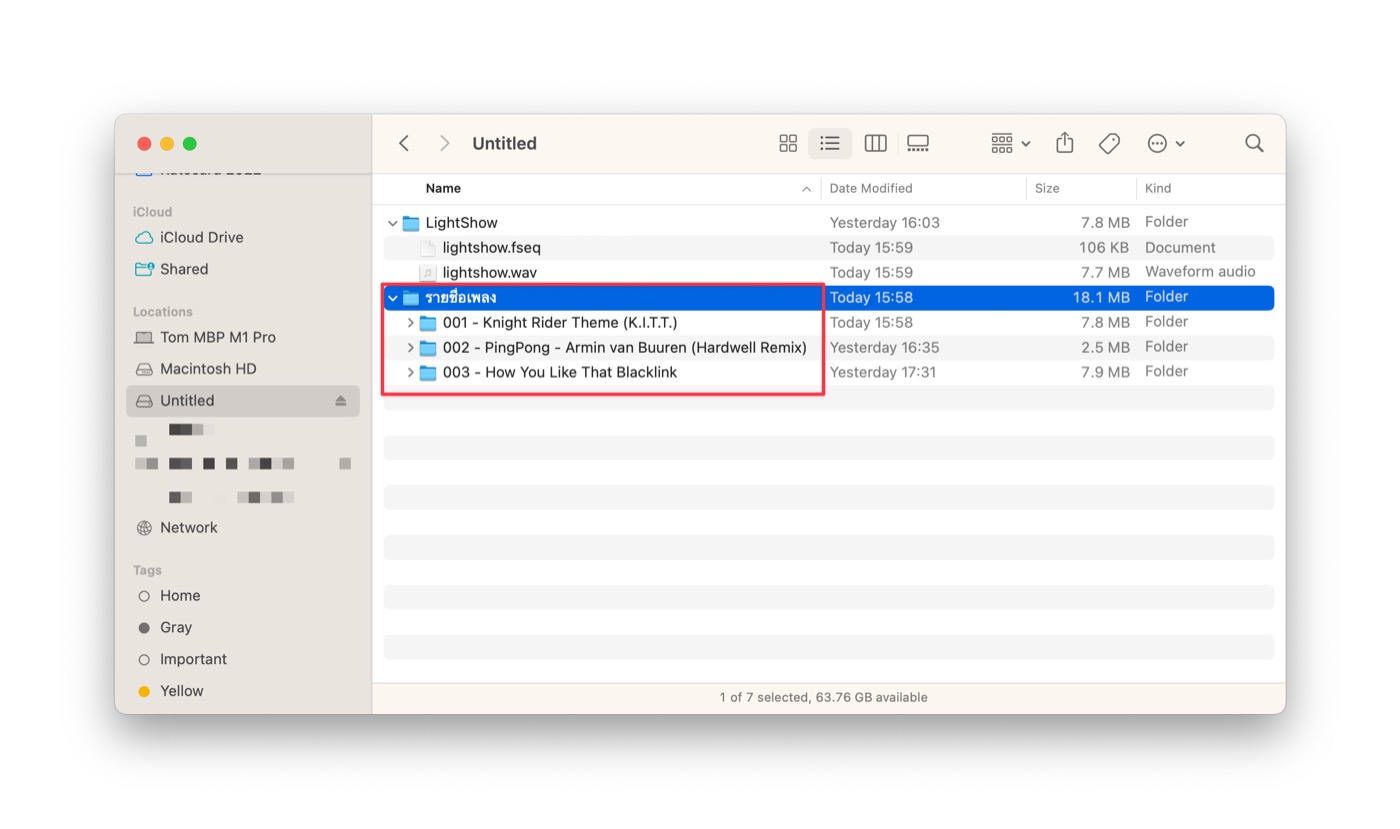
ดูตัวอย่างได้ที่นี่ https://www.facebook.com/reel/1111190819500550
ขอให้สนุกกับ Light Show นะครับ
ข้อมูลเพิ่มเติมศึกษาเพิ่มได้ที่นี่ https://github.com/teslamotors/light-show หรือรับชมตามคลิปด้านล่างได้เลยครับ